Книга: Секреты приложений Google
Создание
Создание
Глупо нырять с десятиметровой вышки, даже не научившись плавать. Точно так же неразумно пытаться сделать что-либо, напоминающее хорошую презентацию, не изучив все возможности предлагаемого инструмента. Начнем с алфавита: для создания очередного набора слайдов выберем на основном экране Документов Google пункт «Новый – Презентация». Возникший на экране документ носит имя «Презентация без названия». Изменим его, щелкнув прямо по тексту заголовка, и введем более достойное будущей великой презентации имя. Например, «Немного о тайм-менеджменте» (рис. 4.1).
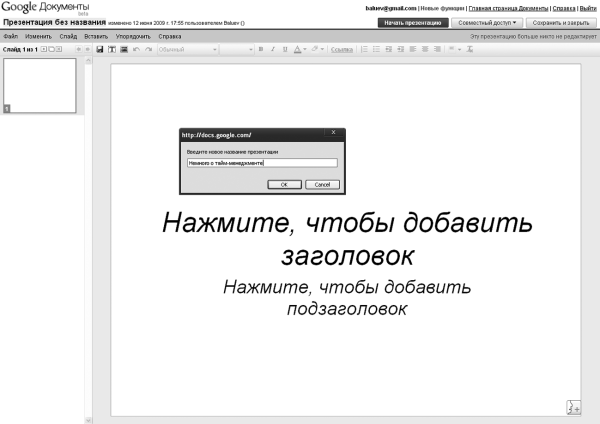
Рисунок 4.1. Как вы презентацию назовете, так она и… поплывет
Начало положено: перед нами – чистый слайд. Белый, как лист бумаги. Вам не скучно? Мне – да! Первое, что нам нужно сделать, – выбрать соответствующий фон. Если вы готовите очередную презентацию для очередного управляющего комитета долгоиграющего проекта, то у вас, должно быть, уже заготовлена удовлетворяющая корпоративным политикам и утвержденная на всех необходимых уровнях подложка. В этом случае добавить ее просто: пункт меню «Изменить – Изменить фон» даст вам возможность вставить произвольное изображение, загрузив его со своего компьютера. Для этого в появившемся окне щелкните по ссылке «Вставить изображение», а затем выберите нужную картинку с помощью кнопки «Choose file» (рис. 4.2). После загрузки файла вид будущего фона появится рядом, в небольшом окошке просмотра. Конечно, вместо этого можно, не мудрствуя лукаво, залить фон любым цветом, доступным при нажатии на кнопку выбора палитры (она находится все в том же диалоговом окне). Но я рекомендую пользоваться этим способом только в крайнем случае – нет ничего скучнее, чем однотонный коричневый или даже нежно-голубой цвет. Уж лучше оставьте минималистичный белый!
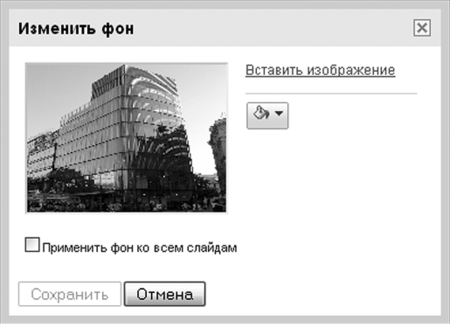
Рисунок 4.2. Меняем фон презентации
Сделать фон одинаковым для всех слайдов поможет находящийся рядом флажок «Применить фон ко всем слайдам». Однако поступать таким образом стоит лишь в случаях, если вам категорически запрещено использовать собственные подложки. Делать все одинаковым, банальным, шаблонным – СКУЧНО! Если вы хотите, чтобы презентация действительно запомнилась слушателям, меняйте фон, используйте каждую картинку как иллюстрацию собственных идей. Новый слайд – новое изображение. В нашей презентации мы, кажется, говорим о тайм-менеджменте, о скорости большого города? Ассоциации первого уровня не всегда плохи – давайте в качестве фонового изображения сделаем стрелки часов, бегущего человека, фотографии мегаполиса! Что? Не знаете, где их взять? Вы удивитесь, но очень много неплохих фонов можно найти в собственной коллекции цифровых фотографий. Достаточно просто потратить однажды некоторое количество времени и отсортировать наиболее удачные снимки общих планов природы и города, людей за работой и даже… собственных детей! Не удивляйтесь: однажды я присутствовал на одном увлекательном семинаре, и перед его началом тренер рассказывал нам о правилах поведения, сопровождая все это слайдами с фотографиями своей пятилетней дочки. Та держала в руках мобильный телефон (поясняющая надпись на слайде предупреждала о том, что звонки мобильных нужно отключать), тянула руку (это было правилом задавания вопросов) и играла с другими детьми на игровой площадке (иллюстрировался принцип взаимопомощи на тренинге). Такое начало было очень необычным, трогательным и сразу же расположило нас к ведущему. Конечно, подобные личные снимки нужно использовать с умом и тактом, но они могут выручить вас в сложную минуту, положительно повлиять на аудиторию и сделать вашу презентацию по-настоящему уникальной и запоминающейся. Если же в собственной фотоколлекции не найдется подходящих снимков, то в вашем распоряжении – целая сеть Интернет с ее фотохостингами и фотобанками. В качестве примера гигантского хранилища классифицированных по множеству тем фотографий можно привести сайт http://www.freefoto.com, снимки которого бесплатны для использования в презентациях. Ну а если изображений из одного банка данных вам покажется мало, то вот список из 99 сайтов с бесплатными фотографиями, который можно найти в блоге известного презентационного тренера Дмитрия Лазарева: http://b23.ru/4mk (подробнее о Дмитрии – в разделе «Экстра»).
Если же вы все-таки хотите воспользоваться чем-нибудь стандартным, то не забывайте, что у вас в запасе есть несколько десятков шаблонов презентаций, доступных из пункта меню «Новый – Из шаблона…». О работе с прототипами документов было достаточно подробно рассказано в предыдущей главе: из появившегося на экране списка нужно лишь выбрать понравившийся вариант, нажав на кнопку «Использовать этот шаблон». В этом случае на основе выбранного образца будет создана новая презентация, с которой можно немедленно начать работу. Ну а если вы хотите просто оценить внешний вид шаблона и проверить, насколько он подходит для ваших целей, стоит воспользоваться ссылкой «Просмотр». Она выведет на экран несколько стандартных текстовых слайдов в выбранном оформлении (рис. 4.3).
Как и остальные шаблоны Документов Google, прототипы презентаций можно сортировать по различным критериям, а также оценивать по пятибалльной шкале – для этого рядом с каждым из них есть соответствующая шкала в виде ряда звездочек. Удобно, что единожды выбранный шаблон навсегда останется на закладке «Использованные шаблоны» для легкого поиска в будущем. К сожалению, в отличие от Таблиц шаблоны Презентаций выглядят неброско, и советовать использовать их для создания действительно хороших, запоминающихся докладов я бы не стал.
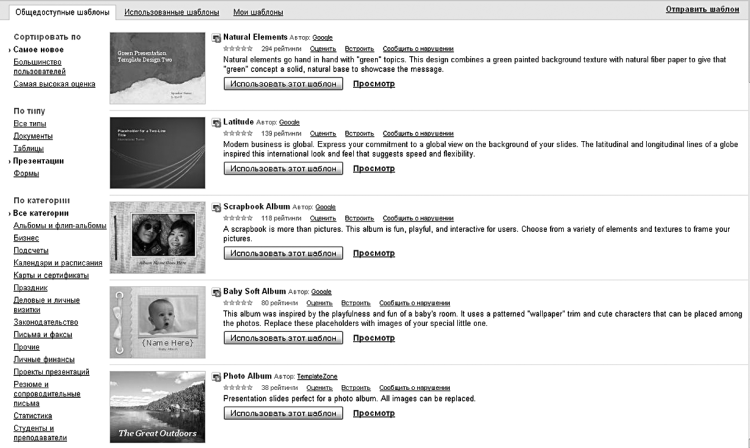
Рисунок 4.3. Шаблоны презентаций. Попадаются неплохие, но… лучше использовать свои наработки
Определившись с подложкой слайда, самое время приступить к наполнению его содержанием. Важное правило, которое стоит заучить наизусть перед тем, как вы начнете добавлять на чистый лист слова, цифры и графики: не превращайте слайды в документы! Не прячьте себя за экранами, набитыми килобайтами данных, – это не идет на пользу ни докладчику, ни зрителям. Люди пришли слушать вас, а не читать слова с экрана. Текст слайдов должен содержать опорные точки доклада, сопроводительные графики, иллюстрирующие основную мысль (помните о принципах визуализации из предыдущей главы? Пользуйтесь ими на полную катушку!), а также яркие графические образы для облегчения запоминания. Если без цифр и большого количества текста никак не обойтись, изготовьте два варианта презентации – полный и краткий. Последним вы будете пользоваться в ходе доклада, а первый можно раздать зрителям в качестве сопроводительных материалов, разместить в Сети или разослать по почте для самостоятельного ознакомления.
- Создание файлов с блокировкой
- Создание свободно позиционируемых элементов
- 12. Лекция: Создание приложений с графическим интерфейсом пользователя.
- Создание объектов Collection
- 7.4.2.4. Создание своего первого LiveCD
- 4.2. Создание трехмерной модели и построение горизонтальной проекции детали
- 7.4.2. Создание собственного LiveCD
- Создание пользователя и группы на рабочей станции
- Создание корня документа:
- Создание многофайловой базы данных
- Создание форм с несколькими вкладками
- Создание ярлыков в специальных папках




